

By ジーナバロウ, Last updated: December 10, 2021
「三日前、家に着いたとき、自分のWi-Fiに接続できません。 パスワードを再入力するまで、数回試しました。 しかし、今日、私のiPhoneは正しいWi-Fiパスワードを受け入れないようになりましたこれを修正するにはどうすればよいですか?」
Wi-Fiに接続できない最も一般的な理由はタイプミスであるため、正しいパスワードを入力したことを確認してください。 MacでWi-Fiパスワードを取得する 確かめる。 正しいWi-Fiパスワードを入力しても接続できないもうXNUMXつの考えられる理由は、ソフトウェアのバグです。
このバグにより、別のワイヤレスネットワークへの接続がブロックされる可能性があります。 これを解決するには、更新が必要になる場合があります。これがiPhoneは正しいWi-Fiパスワードを受け入れない問題を修正できる最も効果的な解決策です。
パート1。正しいWifiパスワードを受け入れないiPhoneを修正するための7つの迅速で簡単なトリックパート2。正しいWifiパスワードを受け入れないiPhoneを修正するための最も推奨される方法パート3。 概要
あなたの電話が自動的にWi-Fiに接続することを期待しているとき、それは間違いなくイライラします。 ただし、テクノロジーは完璧ではなく、iPhoneの切断を引き起こす可能性のあるさまざまな問題が発生する傾向があります。
ワイヤレスの問題を解決するために実行できる最善のソリューションを7つ集めました。
外出が長すぎて帰宅したときにインターネットに接続できず、正しいパスワードを受け入れられない場合、これを修正する最も簡単な方法はWi-Fiのオンとオフを切り替えることです。
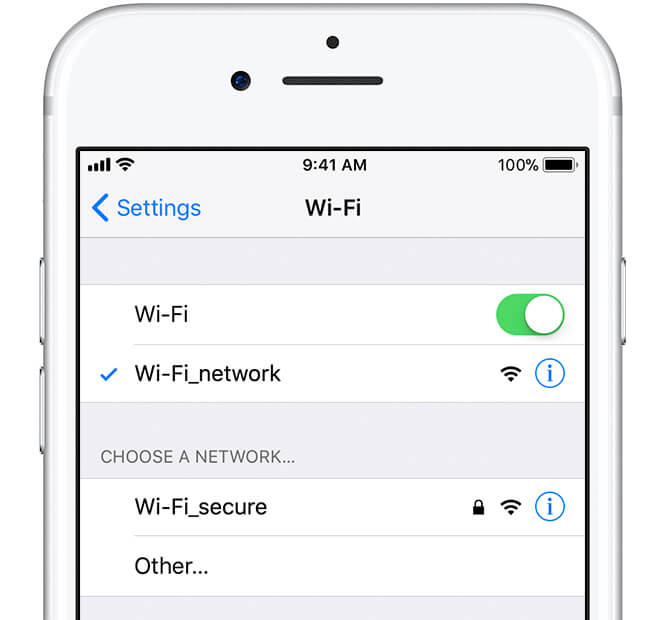
これを行うと、携帯電話は接続できる最も近く、最も利用可能なネットワークを検索できるようになります。
Wi-Fiをオフにしてからオンにしてもインターネットに接続できない場合は、次にルーターを再起動します。
ルーターをコンセントから抜き、再度差し込むことができます。必要に応じて、Wi-Fiパスワードをもう一度入力し、インターネットに接続できるかどうかを確認します。
Wi-Fiネットワークを忘れると、接続の問題を解決するのにも役立ちます。 この機能により、ネットワークが切断され、保存されている詳細がすべて削除されます。
その後、Wi-Fiページに戻り、再接続を試みます。 これで接続の問題は解決するはずです。
もしあなたの アイフォン まだ 正しいWi-Fiパスワードを受け入れません 上記の方法を実行した後、電話を再起動してみてください。
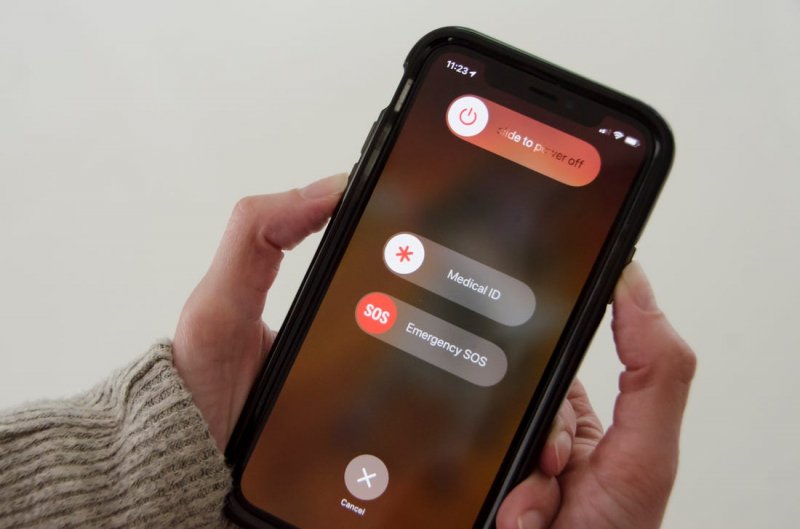
これにより、ワイヤレスまたはワイヤレスで電話接続がクリアおよびリセットされます 細胞の。 iPhoneの電源を切り、約XNUMX分間電源を切ったままにして、再び電源を入れます。 iPhoneが自動的に接続されない場合は、次のトラブルシューティングに進んでください。
ネットワークでリセットを実行すると、Wi-Fi、モバイルデータ、Bluetooth、 VPNs、および保存されたパスワード。 それはあなたの電話の内容を消すことはなく、安全に実行できます。
正しいパスワードを入力した場合でもiPhoneでWi-Fiへの接続が許可されていない場合は、ネットワーク設定をリセットできます。
ネットワークをリセットするには、次の手順に従ってください。
iPhoneの準備ができるまで待ってから、正しいパスワードを入力してWi-Fiへの接続を試みます。
これまで何も機能していないように思われる場合は、ソフトウェアのバグが潜んでいる可能性があり、すべてのバグを削除するには更新が必要です。 自動更新機能をオンにしていない場合は、iOSで利用可能な更新があるかどうかを確認し、インストールしてください。
必要に応じて、タップして自動更新をオンにすることもできるので、利用可能なiOS更新があるかどうかを心配する必要はありません。 デバイスはすべて自動的に更新されます。
ルーターの管理ダッシュボードにアクセスできますか? はいの場合は、MACフィルタリングが有効になっているかどうかを確認してください。 を使用しているため、この機能をオフにすることができます MACフィルタリング ネットワークに接続できるデバイスの数を制限します。
ただし、この方法は、特定のネットワークに接続するデバイスの数を制限しているユーザーのみがアクセスできます。
上記の解決策のいずれも機能しなかった場合は、別のトラブルシューティング方法を検討することをお勧めします。 を解決するための最も便利な方法 アイフォン それ 正しいパスワードを受け入れません 使用することです FoneDog iOSシステム復旧.
iOSシステム復旧
リカバリモード、DFUモード、起動時の白い画面のループなど、さまざまなiOSシステムの問題を修正します。
iOSデバイスを、白いAppleロゴ、黒い画面、青い画面、赤い画面から通常の状態に修正します。
iOSを正常にのみ修正し、データを失うことはありません。
iTunesエラー3600、エラー9、エラー14、およびさまざまなiPhoneエラーコードを修正します
iPhone、iPad、iPodtouchの凍結を解除します。
無料ダウンロード
無料ダウンロード

FoneDog iOS System Recoveryは、重要なファイルを失うことなくiPhoneのオペレーティングシステムを修復するのに役立ちます。 それはあなたの側で多くのトラブルシューティングを実行する必要なしに多くのiOSソフトウェア関連の問題さえ修正します。 このソフトウェアをコンピュータにインストールするだけで、プログラムが自動的にデバイスをスキャンし、問題があれば修正できます。
あなたのようなソフトウェアのバグ アイフォン それ なくなり 接続して 正しいWifiパスワードを受け入れる 瞬時に排除することができます。
FoneDog iOS System Recoveryは、使用するのに複雑なプログラムではありません。実際、初心者や技術的なバックグラウンドを持たない人でも、このソフトウェアを簡単に使用できます。 FoneDog iOS System Recoveryの仕組みの詳細については、次の手順に従ってください。
コンピューター(WindowsまたはMac)に、FoneDog iOS SystemRecoveryをダウンロードしてインストールします。 それに応じてインストールガイドに従ってください。 ソフトウェアが起動したら、メインメニューから[iOSシステムの復元]を選択します。
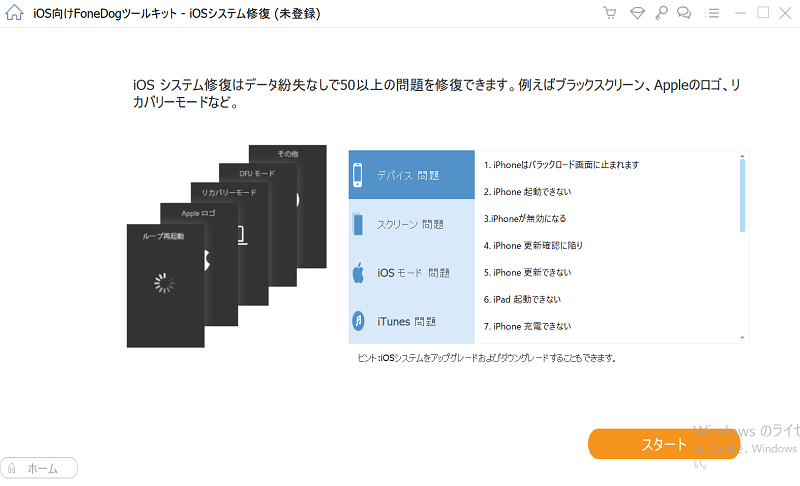
USBケーブルを使用して、iPhoneをコンピューターに接続し、発生しているiOSの問題の種類を選択します。 [スタート]ボタンをクリックして、ソフトウェアがデバイスを自動的にスキャンするようにすることもできます。
FoneDog iOS System Recoveryは、特定のタイプのiPhoneに適したiOSファームウェアバージョンをダウンロードするように要求します。 リストから選択し、[ダウンロード]ボタンをクリックして、デバイスのファームウェアを抽出します。
ファームウェアをダウンロードして解凍した後、FoneDog iOS SystemRecoveryにiPhoneを自動的に修復させます。 修復プロセス中に、電話が数回再起動し、画面で進行状況を確認できる場合があります。 修理中はデバイスを使用しないでください。また、コンピューターからデバイスを切断しないでください。
トラブルシューティングが完了すると、プロンプトが表示されます。

FoneDog iOS System Recoveryは、インターネットの問題を修正しました。 今すぐWi-Fiに接続して、iPhoneをもう一度ブラウジングしてみてください。
今日、インターネットなしであなたの人生を想像するのは難しいです、特にあなたがかなり長い間インターネットに依存しているとき。 ただし、電話が故障し、その可能性を最大限に活用できない日があります。
もしあなたの iPhoneは正しいWifiパスワードを受け入れません 何度も試してみましたが、集めた7つのソリューションを使ってみませんか。 それぞれの方法で問題の発生をすでに修正できますが、それ以外の場合は、FoneDog iOS SystemRecoveryを使用するより良い代替方法を探すことができます。
このプログラムは、電話を接続し、プログラムに問題を診断させてオペレーティングシステムを修復させるだけで、iOSのさまざまな問題を解決します。 使用する FoneDog iOSシステム復旧 あなたの電話をより早く楽しむためのより多くの時間を与えます。
人々はまた読むiPhoneが無効になっている問題を修正する方法iTunesに接続エラー?iTunesなしでiPhoneをワイプする方法は?
コメント
コメント
人気記事
/
面白いDULL
/
SIMPLE難しい
ありがとうございました! ここにあなたの選択があります:
Excellent
評価: 4.6 / 5 (に基づく 87 評価数)